
Formati i imazhit JPG ka një raport më të lartë kompresimi sesa PNG, dhe për këtë arsye fotografitë me këtë zgjatje kanë më pak peshë. Për të zvogëluar hapësirën e diskut në zënë nga objektet ose për të kryer disa detyra që kërkojnë vetëm vizatime të një formati të caktuar, bëhet e domosdoshme shndërrimi i PNG në JPG.
Metodat e konvertimit
Të gjitha metodat e konvertimit të PNG në JPG mund të ndahen në dy grupe të mëdha: konvertimi përmes shërbimeve në internet dhe kryerja e operacioneve duke përdorur softuer të instaluar në një kompjuter. Grupi i fundit i metodave do të shqyrtohet në këtë artikull. Programet e përdorura për të zgjidhur problemin mund të ndahen në disa lloje:
- converters;
- Shikuesit e figurave;
- Redaktorët grafikë.
Tani ne ndalemi në detaje mbi veprimet që duhet të kryhen në programe specifike për të arritur qëllimin e caktuar.
Metoda 1: Fabrika e formatit
Le të fillojmë me programe speciale që janë të dizajnuara për konvertim, gjegjësisht me Fabrika e Formatit.
- Nisja e Formatit të Faktorit. Në listën e llojeve të formateve, klikoni mbi mbishkrimin "Photo".
- Hapet një listë e formateve të figurave. Zgjidhni një emër në të "JPG".
- Hapet dritarja për konvertimin e parametrave në formatin e zgjedhur. Për të konfiguruar vetitë e skedarit JPG në largim, klikoni "Customize".
- Shfaqet mjeti për cilësimet e objektit dalës. Këtu mund të ndryshoni madhësinë e figurës që po largohet. Vlera e paracaktuar është "Madhësia origjinale". Klikoni në këtë fushë për të ndryshuar këtë parametër.
- Hapet një listë me opsione me madhësi të ndryshme. Zgjidhni atë që ju kënaq.
- Në të njëjtën dritare të cilësimeve, mund të specifikoni një numër parametrash të tjerë:
- Vendosni këndin e rrotullimit të figurës;
- Vendosni madhësinë e saktë të figurës;
- Vendosni një etiketë ose filigran.
Pasi të specifikoni të gjithë parametrat e nevojshëm, klikoni "OK".
- Tani mund ta shkarkoni burimin në kërkesë. klikayte "Shto skedarin".
- Shfaqet mjeti për të shtuar skedarin. Ju duhet të shkoni në zonën në disk ku është vendosur PNG e përgatitur për konvertim. Nëse është e nevojshme, menjëherë mund të zgjidhni një grup figurash. Pasi të zgjidhni objektin e zgjedhur, klikoni "Open".
- Pas kësaj, emri i objektit të zgjedhur dhe shtegu drejt tij do të shfaqet në listën e elementeve. Tani mund të specifikoni direktorinë ku do të shkojë imazhi JPG që po largohet. Për këtë qëllim klikoni butonin "Ndryshimi".
- Fillon mjeti Pasqyrë e Dosjeve. Duke e përdorur atë, është e nevojshme të shënoni direktorinë ku do të ruani imazhin që rezulton në JPG. klikayte "OK".
- Tani drejtoria e zgjedhur shfaqet në zonë Dosja e destinacionit. Pasi të keni bërë cilësimet e mësipërme, klikoni "OK".
- Ne kthehemi në dritaren bazë të Fabrika e Formatit. Ajo tregon detyrën e transformimit që konfiguruam më herët. Për të aktivizuar konvertimin, shënoni emrin e tij dhe klikoni "Start".
- Procesi i konvertimit po zhvillohet. Pasi të përfundojë në një kolonë "Gjendja" linja e detyrave do të tregojë "Done".
- Imazhi PNG do të ruhet në drejtorinë e specifikuar në cilësimet. Mund ta vizitoni "Explorer" ose direkt përmes ndërfaqes Format Factory. Për ta bërë këtë, kliko me të djathtën mbi emrin e detyrës së përfunduar. Në menunë e kontekstit, zgjidhni "Hap dosjen e destinacionit".
- Do të hapet "Explorer" në drejtorinë ku ndodhet objekti i konvertuar, me të cilin përdoruesi tani mund të kryejë ndonjë manipulim të disponueshëm.




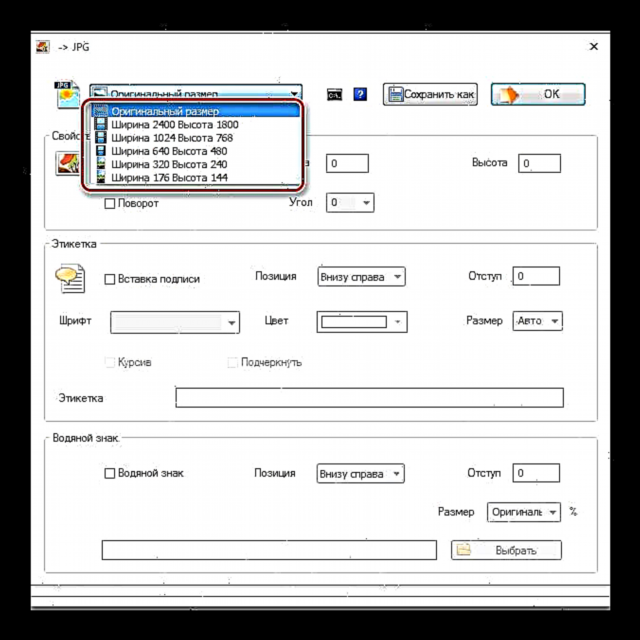










Kjo metodë është e mirë sepse ju lejon të konvertoni njëkohësisht një numër gati të pakufizuar të imazheve, por është absolutisht falas.
Metoda 2: Fotokonvertuesi
Programi tjetër që kryen konvertimin e PNG në JPG, është një program kompjuterik për konvertimin e fotokonvertuesit të fotove.
Shkarkoni fotokonvertuesin
- Konvertuesi i Hapjes së Fotos. Në pjesën Zgjidhni Skedarët klikoni në "Files". Në listën që shfaqet, klikoni "Shto skedarë ...".
- Hapet dritarja "Shto skedarin (et)". Kaloni në vendin ku ruhet PNG. Pasi ta keni shënuar, klikoni "Open". Nëse është e nevojshme, mund të shtoni disa objekte me këtë shtesë menjëherë.
- Pasi objektet e shënuara shfaqen në dritaren bazë të Photoconverter, në zonë Ruaje si klikoni në butonin "JPG". Tjetra, shkoni në seksion "Save".
- Tani ju duhet të vendosni hapësirën e diskut ku do të ruhet imazhi i konvertuar. Kjo është bërë në grupin e cilësimeve. "Folder" duke lëvizur kaloni në njërën nga tre pozicionet:
- fillestar (dosje ku ruhet objekti i burimit);
- Fole në burim;
- dosje.
Kur zgjidhni opsionin e fundit, direktoria e destinacionit mund të zgjidhet absolutisht në mënyrë arbitrare. plas "Ndrysho ...".
- shfaqet Pasqyrë e Dosjeve. Ashtu si me manipulimet me Fabrika e Formatit, shënoni në të drejtorinë ku dëshironi të ruani imazhet e konvertuara dhe klikoni "OK".
- Tani mund të filloni procesin e konvertimit. Klikoni mbi "Start".
- Procesi i konvertimit po zhvillohet.
- Pas përfundimit të konvertimit, një mbishkrim shfaqet në dritaren e informacionit "Konvertimi i plotë". Do të ofrohet menjëherë të vizitoni drejtorinë e caktuar paraprakisht nga përdoruesi, ku ruhen imazhet e përpunuara JPG. Klikoni mbi "Trego skedarët ...".
- "Explorer" Do të hapet një dosje ku janë ruajtur fotografitë e konvertuara.









Kjo metodë përfshin aftësinë për të përpunuar një numër të pakufizuar të imazheve në të njëjtën kohë, por ndryshe nga Forma Fabrika, programi Photoconverter paguhet. Mund të përdoret falas për 15 ditë me mundësinë e përpunimit të njëkohshëm të jo më shumë se 5 objekteve, por nëse doni ta përdorni më tej, do të duhet të blini versionin e plotë.
Metoda 3: Shikuesi i Imazheve FastStone
Shndërroni PNG në JPG disa shikues të përparuar të imazheve, të cilat përfshijnë Shikuesin e Shpejtë të Fotos.
- Nisni Shikuesin e Imazheve FastStone. Në menu, klikoni "File" dhe "Open". Ose aplikoni Ctrl + O.
- Hapet dritarja e hapjes së figurës. Shkoni në zonën ku është ruajtur PNG e synuar. Pasi ta keni shënuar, klikoni "Open".
- Duke përdorur menaxherin e skedarëve FastStone, ju shkoni në direktorinë ku ndodhet imazhi i dëshiruar. Në këtë rast, imazhi i synuar do të theksohet mes të tjerëve në anën e djathtë të ndërfaqes së programit, dhe tabloja e tij do të shfaqet në zonën e poshtme të majtë për shikim. Pasi të siguroheni që është zgjedhur objekti i dëshiruar, klikoni në menunë "File" dhe më tej "Ruaj si ...". Ose mund të përdorni Ctrl + S.

Përndryshe, ju gjithashtu mund të klikoni në ikonën në formën e një disketë.
- Fillon dritarja Ruaje si. Në këtë dritare, duhet të zhvendoseni në drejtorinë e hapësirës në disk ku dëshironi të vendosni imazhin e konvertuar. Në zonë Lloji i skedarit nga lista që shfaqet, zgjidhni opsionin "Formati JPEG". Pyetja është të ndryshoni ose mos ndryshoni emrin e figurës në fushë "Emri i objektit" mbetet vetëm në diskrecionin tuaj. Nëse dëshironi të ndryshoni karakteristikat e figurës që del, atëherë klikoni në butonin "Opsionet ...".
- Hapet dritarja Opsionet e formatit të skedarëve. Këtu me ndihmën e një rrëshqitësi "Cilësia" Mund të rrisni ose ulni nivelin e kompresimit të figurës. Por duhet të keni parasysh që sa më i lartë të jetë niveli i cilësisë që vendosni, objekti do të jetë më pak i ngjeshur dhe do të marrë më shumë hapësirë në disk, dhe, në përputhje me rrethanat, anasjelltas. Në të njëjtën dritare, mund të rregulloni parametrat e mëposhtëm:
- Skema e ngjyrave;
- Përzierja e ngjyrave;
- Optimizimi i Hoffman.
Sidoqoftë, rregullimi i parametrave të objektit që del në dritare Opsionet e formatit të skedarëve është plotësisht opsionale dhe shumica e përdoruesve madje nuk e hapin këtë mjet kur konvertojnë PNG në JPG duke përdorur FastStone. Pas përfundimit të cilësimeve, klikoni "OK".
- Duke u kthyer në dritaren e ruajtur, klikoni "Save".
- Fotografia ose fotografia do të ruhen me shtesën JPG në dosjen e specifikuar nga përdoruesi.






Kjo metodë është e mirë sepse është absolutisht falas, por, për fat të keq, nëse keni nevojë për të kthyer një numër të madh të imazheve, kjo metodë duhet të përpunohet secili objekt veç e veç, pasi konvertimi masiv nga ky shikues nuk mbështetet.
Metoda 4: XnView
Shikuesi tjetër i figurës që mund të shndërrojë PNG në JPG është XnView.
- Aktivizoni XnView. Në menu, klikoni "File" dhe "Hap ...". Ose aplikoni Ctrl + O.
- Isshtë lëshuar një dritare në të cilën duhet të shkoni atje ku burimi vendoset në formën e një skedari PNG. Pas shënimit të këtij objekti, klikoni "Open".
- Imazhi i zgjedhur do të hapet në një skedë të re të programit. Klikoni në ikonën në formë disku që tregon pikëpyetjen.

Ata që dëshirojnë të veprojnë përmes menusë mund të përdorin klikimin në artikuj "File" dhe "Ruaj si ...". Ata përdorues për të cilët manipulimet me çelësat e nxehtë janë më afër kanë një mundësi për të aplikuar Ctrl + Shift + S.
- Mjeti i ruajtjes së figurës aktivizohet. Shkoni atje ku dëshironi të ruani imazhin që po largohet. Në zonë Lloji i skedarit zgjidhni nga lista "Jpg - jpeg / jfif". Nëse dëshironi të specifikoni cilësime shtesë për objektin që del, megjithëse kjo nuk është aspak e nevojshme, atëherë klikoni "Options".
- Fillon dritarja "Options" me cilësimet e hollësishme të objektit që po largohet. Shko te skeda "Record"nëse u hap në një skedë tjetër. Sigurohuni që vlera të theksohet në listën e formateve. "JPEG". Pas kësaj shkoni në bllok "Parametrat" për të kontrolluar drejtpërdrejt cilësimet e figurës që del. Këtu, ashtu si në FastStone, mund të rregulloni cilësinë e figurës që largohet duke tërhequr rrëshqitësin. Ndër parametrat e tjerë të rregullueshëm janë këto:
- Optimizimi i Huffman;
- Ruajtja e të dhënave EXIF, IPTC, XMP, ICC;
- Krijimi i skicave inline;
- Zgjedhja e metodës DCT;
- Diskretim, etj.
Pasi të keni përfunduar cilësimet, klikoni "OK".
- Tani që të gjitha cilësimet e dëshiruara janë bërë, klikoni "Save" në dritaren e ruajtjes së figurës.
- Imazhi ruhet në formatin JPG dhe do të ruhet në direktorinë e specifikuar.


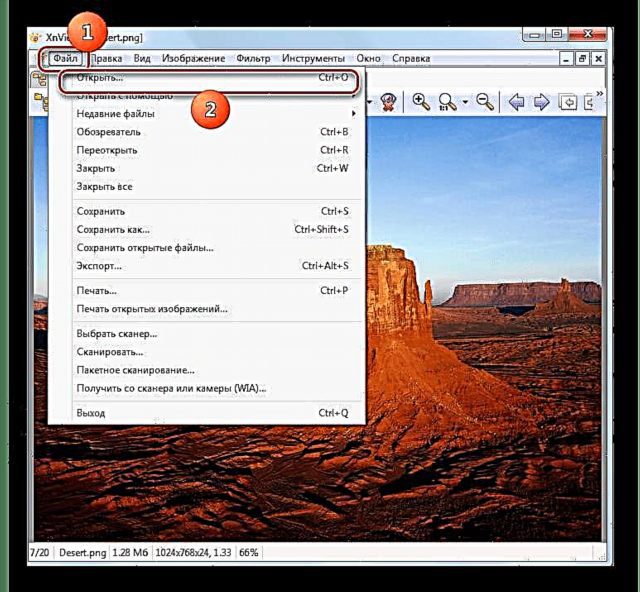




Në përgjithësi, kjo metodë ka të njëjtat avantazhe dhe disavantazhe si ajo e mëparshmja, por prapëseprapë, XnView ka pak më shumë mundësi për vendosjen e opsioneve dalëse të imazhit sesa FastStone Image Viewer.
Metoda 5: Adobe Photoshop
Pothuajse të gjithë redaktorët grafikë modernë, të cilët përfshijnë Adobe Photoshop, janë në gjendje ta konvertojnë PNG në JPG.
- Nisni Photoshop. Kliko "File" dhe "Hap ..." ose përdorimi Ctrl + O.
- Fillon dritarja e hapjes. Zgjidhni në të foton që dëshironi të konvertoni, pasi të shkoni në drejtorinë për vendosjen e saj. Pastaj klikoni "Open".
- Do të hapet një dritare ku raportohet se objekti ka një format që nuk përmban profile me ngjyra të ngulitura. Sigurisht, kjo mund të ndryshohet duke lëvizur tastin dhe caktimin e një profili, por kjo nuk kërkohet aspak për detyrën tonë. Prandaj shtypni "OK".
- Imazhi do të shfaqet në ndërfaqen Photoshop.
- Për ta kthyer atë në formatin e dëshiruar, klikoni "File" dhe "Ruaj si ..." ose aplikoni Ctrl + Shift + S.
- Dritarja e ruajtjes aktivizohet. Shkoni atje ku do të ruani materialin e konvertuar. Në zonë Lloji i skedarit zgjidhni nga lista "JPEG". Pastaj klikoni "Save".
- Do të fillojë një dritare Opsionet JPEG. Nëse nuk mund ta aktivizoni këtë mjet kur punoni me shikuesit gjatë ruajtjes së një skedari, atëherë ky hap nuk do të funksionojë. Në zonë Cilësimet e figurës Ju mund të ndryshoni cilësinë e figurës që po largohet. Për më tepër, ekzistojnë tre mënyra për ta bërë këtë:
- Zgjidhni një nga katër opsionet nga lista rënëse (e ulët, e mesme, e lartë ose më e mirë);
- Vendosni në fushën e duhur vlerën e nivelit të cilësisë nga 0 në 12;
- Zvarritni shiritin në të djathtë ose të majtë.
Dy opsionet e fundit janë më të sakta se të parat.

Në bllok "Larmia e formatit" duke rirregulluar butonin e radios, mund të zgjidhni njërën nga tre opsionet JPG:
- Base;
- Themelore themelore;
- Progressive.
Pasi të keni futur të gjitha cilësimet e nevojshme ose t'i vendosni ato në parazgjedhje, klikoni "OK".
- Imazhi do të konvertohet në JPG dhe do të vendoset aty ku e keni caktuar vetë.








Disavantazhet kryesore të kësaj metode janë mungesa e shndërrimit në masë dhe natyra e paguar e Adobe Photoshop.
Metoda 6: Gimp
Një tjetër redaktues grafik që mund të zgjidhë detyrën quhet Gimp.
- Nisni Gimp. shtyp "File" dhe "Hap ...".
- Shfaqet mjeti i hapjes së figurës. Kaloni në vendin ku do të përpunohet fotografia. Pasi ta zgjidhni, shtypni "Open".
- Imazhi do të shfaqet në guaskën e Gimp.
- Tani ju duhet të konvertohet. Klikoni mbi "File" dhe "Eksporto si ...".
- Hapet dritarja e eksportit. Kaloni në vendin ku do të ruani imazhin që rezulton. Pastaj klikoni "Zgjidhni llojin e skedarit".
- Nga lista e formateve të sugjeruara, nxirrni në pah Image JPEG. shtyp "Eksport".
- Hapet dritarja "Eksporto imazhin si JPEG". Për të hyrë në cilësimet shtesë, klikoni Opsione të Avancuara.
- Duke tërhequr rrëshqitësin, mund të specifikoni nivelin e cilësisë së figurës. Përveç kësaj, në të njëjtën dritare mund të kryeni manipulimet e mëposhtme:
- Zbutja e kontrollit;
- Përdorni shenjat e rifillimit;
- optimizuar;
- Tregoni mundësinë e nënshkrimit dhe metodës DCT;
- Shtoni një koment, etj.
Pasi të keni përfunduar të gjitha cilësimet e nevojshme, klikoni "Eksport".
- Imazhi do të eksportohet në formatin e zgjedhur në dosjen e specifikuar.








Metoda 7: Bojë
Por detyra mund të zgjidhet pa instaluar madje një program shtesë, por duke përdorur redaktorin grafik Paint, i cili tashmë është i parainstaluar në Windows.
- Nisja e bojës. Klikoni në ikonën e trekëndëshit me një kënd akut poshtë.
- Në menunë që shfaqet, zgjidhni "Open".
- Fillon dritarja e hapjes. Shkoni në drejtorinë e vendndodhjes së burimit, shënoni atë dhe klikoni "Open".
- Imazhi shfaqet në ndërfaqen Paint. Klikoni në trekëndëshin e thirrjeve tashmë të njohura të menusë.
- Klikoni mbi "Ruaj si ..." dhe nga lista e formateve zgjidhni Image JPEG.
- Në dritaren e ruajtjes që hapet, shkoni në zonën ku dëshironi të ruani foton dhe klikoni "Save". Format në zonë Lloji i skedarit nuk ka nevojë të zgjedhësh, pasi tashmë është zgjedhur më parë.
- Imazhi ruhet në formatin e dëshiruar në vendin e zgjedhur nga përdoruesi.



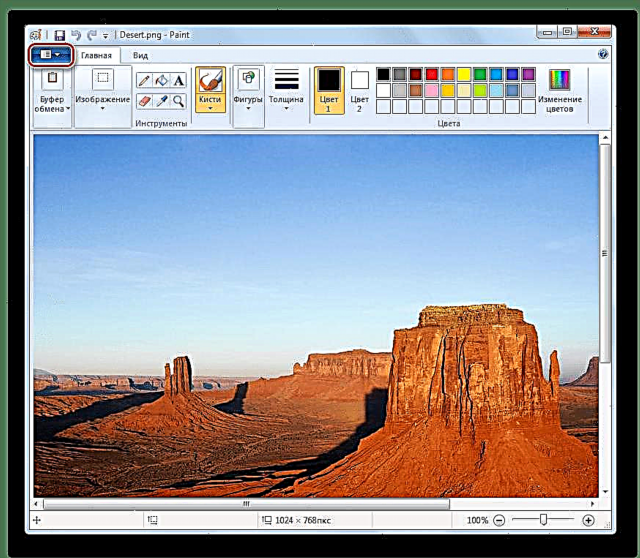

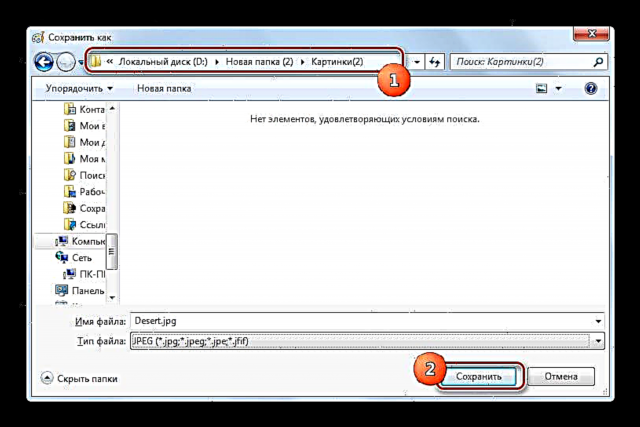

Ju mund ta ktheni PNG në JPG duke përdorur lloje të ndryshme softuerësh. Nëse dëshironi të konvertoni një numër të madh të objekteve në një kohë, atëherë përdorni konvertuesit. Nëse keni nevojë të konvertoni imazhe të vetme ose të vendosni parametrat e saktë të figurës që po largohet, për këto qëllime duhet të përdorni redaktorët e figurave ose shikuesit e përparuar të imazheve me funksionalitet shtesë.














